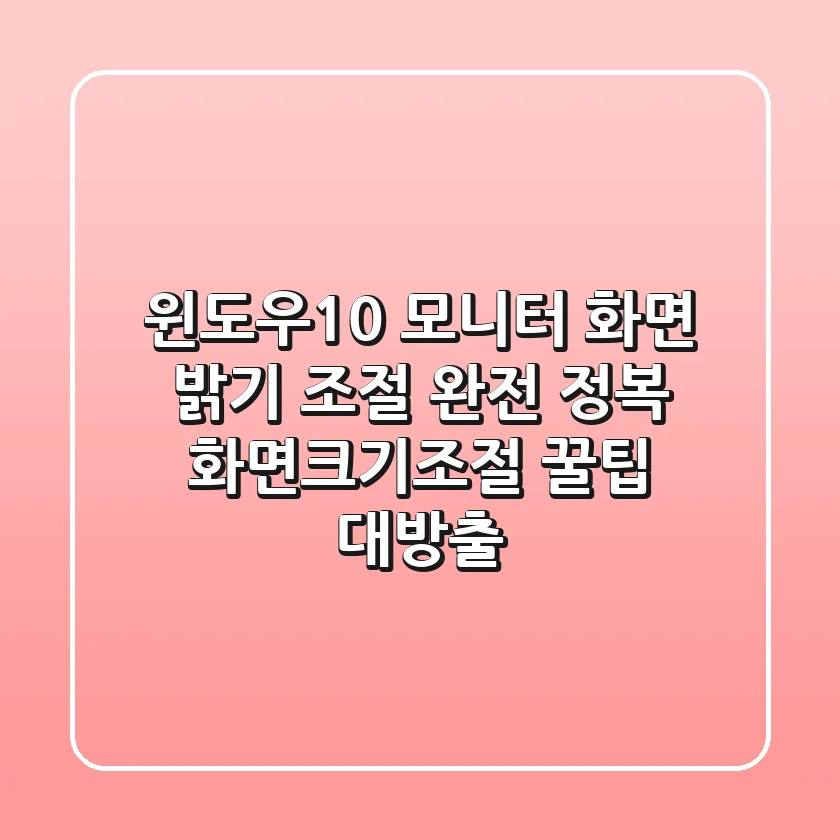
안녕하세요, 여러분! 👋 혹시 윈도우10 사용하면서 모니터 화면이 너무 밝거나 어두워서 눈이 아팠던 적, 다들 한 번쯤은 있으시죠? 저는 진짜 심할 때는 눈물이 찔끔 날 때도 있더라구요… 😭 (저만 그런 거 아니죠?!) 아니면, 화면 크기가 갑자기 엉망이 돼서 아이콘들이 막 깨져 보이거나 너무 작아서 안 보이는 경우도요! 🤯
솔직히 이런 문제 생기면, 괜히 짜증도 나고, 중요한 작업 흐름도 뚝 끊겨서 너무 답답하잖아요. 😤 그래서 오늘은! 저처럼 윈도우10 화면 밝기 조절 이나 화면 크기 조절 때문에 고생하셨던 분들을 위해, 아주 쉽고 간단하게 해결할 수 있는 방법들을 몽땅 들고 왔습니다! 😎
이번 글에서는 윈도우10에서 화면 밝기를 조절하는 방법, 그리고 화면 크기를 내 맘대로 촥촥 변경하는 방법 을 아주 자세하게 알려드릴 거예요. 마치 옆집 친구가 알려주듯이, 진짜 쉽게 설명해 드릴 테니까, 걱정 말고 따라오세요! 😉 자, 그럼 이제 눈 건강도 지키고, 작업 효율도 팍팍 올려줄 윈도우10 화면 밝기 조절 & 화면크기조절 꿀팁, 지금 바로 시작해 볼까요?! Let’s Go! 🚀
윈도우10 화면 밝기 조절, 이렇게 쉬웠어? (노트북 & 데스크톱 완벽 가이드)
자, 그럼 먼저 윈도우10 화면 밝기 조절 방법부터 알아볼까요? 노트북이랑 데스크톱(PC)은 살짝 방법이 다르다는 거, 알고 계셨나요? 🧐 당황하지 마세요! 제가 각각 아주 친절하게 알려드릴 테니까요! 😉
✅ 노트북 화면 밝기 조절 방법
노트북은 진짜 방법이 다양해서, 입맛대로 골라 쓸 수 있다는 장점이 있죠! 😎
방법 1: 키보드 단축키 활용 (모니터 밝기 조절 단축키)
대부분의 노트북에는 Fn 키 와 함께 사용할 수 있는 밝기 조절 키가 숨어있다는 사실! 👀 Fn 키를 누른 상태에서 F2(F3, F5, F6 등 모델에 따라 다름) 키를 톡톡 눌러보세요. 화면 밝기가 촥촥 바뀌는 마법을 경험할 수 있을 거예요! ✨ (아, 물론 안 되는 모델도 있다는 슬픈 사실… 🥲)
방법 2: Windows 설정에서 조절하기
단축키가 안 된다고 너무 실망하지 마세요! 우리에겐 윈도우 설정이라는 든든한 지원군이 있잖아요! 💪 Windows + I 키를 동시에 눌러서 설정 창을 열어주세요. 그리고 시스템 → 디스플레이 순서대로 클릭! “밝기 및 색” 항목에서 슬라이더를 좌우로 움직여서 내 맘에 쏙 드는 밝기로 조절해 주면 끝! 참 쉽죠잉? 😊
방법 3: 알림 센터에서 조절하기
이 방법은 진짜 초초초간단! 🤩 화면 오른쪽 아래에 있는 **알림 센터(말풍선 아이콘)**를 클릭하면, 뿅 하고 밝기 조절 슬라이더가 나타납니다! 슬라이더를 좌우로 드래그해서 밝기를 조절하면 끝! 진짜 너무 쉽지 않나요? 🥰
✅ 데스크톱(PC) 모니터 화면 밝기 조절 방법
데스크톱(PC)은 노트북이랑 다르게, 모니터 자체에서 밝기를 조절해야 한다는 점! 잊지 마세요! 🤓
모니터 앞면이나 뒷면에 있는 버튼(조그 다이얼)을 눌러서 설정 메뉴를 열어주세요. (모니터마다 버튼 위치나 디자인은 조금씩 다르겠죠? 😉) 설정 메뉴에서 “Brightness(밝기)” 항목을 찾아서 밝기를 조절하면 됩니다! 😎
일부 모니터는 Dell Display Manager 같은 전용 프로그램으로도 밝기 조절이 가능하다는 사실! 혹시 모니터 제조사에서 제공하는 프로그램이 있다면, 한번 사용해 보세요! 훨씬 편리하게 밝기를 조절할 수 있을지도 몰라요! 😉

윈도우10 화면 크기 조절, 이제 더 이상 헤매지 마세요! (해상도 & 배율 조정 완벽 정리)
자, 이번에는 윈도우10 화면 크기 조절 방법을 알아볼까요? 화면 크기를 조절하는 방법은 크게 해상도 변경 과 배율 조정 , 이렇게 두 가지 방법이 있답니다! 🧐
| 구분 | 해상도 변경 | 배율 조정 |
|—|—|—|
| **기능** | 화면에 표시되는 픽셀 수를 조절하여 전체적인 화면 크기를 변경 | 아이콘, 텍스트 등의 UI 요소 크기를 확대/축소 |
| **효과** | 해상도가 낮아지면 화면이 확대되어 보이고, 높아지면 축소되어 보임 | 전체 화면 크기는 유지되면서 UI 요소만 확대/축소됨 |
| **주요 사용 목적** | 게임, 고화질 영상 시청 등 전체 화면의 시각적인 경험을 조정할 때 유용 | 시력이 좋지 않거나, 고해상도 모니터에서 작은 UI 요소들을 보기 편하게 만들 때 유용 |
| **설정 방법** | 바탕화면 우클릭 > 디스플레이 설정 > 디스플레이 해상도 | 바탕화면 우클릭 > 디스플레이 설정 > 배율 및 레이아웃 |
| **장점** | 게임이나 영상 시청 시 몰입감 향상 | UI 요소 가독성 향상, 사용자 인터페이스 맞춤 설정 |
| **단점** | 해상도에 따라 화면의 선명도가 떨어질 수 있음 | 일부 프로그램에서 UI 깨짐 현상 발생 가능성 존재 |
| **추천 사용자** | 게임 유저, 영상 시청을 즐기는 사용자 | 고해상도 모니터 사용자, 시력이 좋지 않은 사용자 |
| **주의사항** | 모니터의 권장 해상도를 확인하고 설정 | 배율 조정 후 텍스트나 UI가 흐릿해 보일 경우 ClearType 텍스트 튜너 실행 |
✅ 해상도 변경 방법 (윈도우10 해상도 조절 방법)
해상도를 변경하면, 화면에 표시되는 정보량이 달라지면서 전체적인 화면 크기가 변하는 효과가 있습니다! 👀
- 바탕화면에서 마우스 오른쪽 버튼을 클릭하고 → 디스플레이 설정 을 선택하세요.
- 아래로 스크롤해서 디스플레이 해상도 항목을 찾아주세요.
- 원하는 해상도를 선택한 후에 적용 버튼을 클릭!
- 마지막으로, 변경 사항을 유지할지 묻는 창에서 확인 을 클릭하면 끝!
✅ 화면 배율 조정 방법 (아이콘, 글자 크기 변경)
화면 크기 자체를 바꾸는 게 아니라, 아이콘이나 글자 크기만 키우거나 줄이고 싶을 때는 배율 조정 기능을 활용하면 아주 유용하답니다! 👍
- 설정 → 시스템 → 디스플레이 로 이동해 주세요. (이제 이 정도는 눈 감고도 할 수 있겠죠? 😎)
- “배율 및 레이아웃” 항목에서 100% / 125% / 150% 등 원하는 배율 을 선택하면 끝!
설정이 즉시 적용되지만, 혹시라도 변경 사항이 제대로 적용되지 않는다면, 로그아웃 후 다시 로그인하면 확실하게 적용될 거예요! 😉
윈도우10 모니터 밝기 조절 안됨? 😱 해결 방법 여기 다 있소!
분명히 알려준 대로 다 했는데… 윈도우10 모니터 밝기 조절 이 안 되는 황당한 경우! 🤯 분명히 있을 수 있습니다! (왜냐, 제가 겪어봤거든요… 😭) 하지만 너무 걱정 마세요! 몇 가지 체크해야 할 사항들만 확인하면, 금방 해결할 수 있답니다! 😉
✅ 화면 밝기 조절이 안 될 때
- 디스플레이 드라이버가 최신 상태인지 확인하세요. (장치 관리자에서 업데이트 가능)
- 노트북의 경우, 배터리 절약 모드가 켜져 있으면 밝기 조절이 제한될 수 있습니다.
✅ 해상도 변경이 안 될 때
- 그래픽 카드 드라이버가 정상적으로 설치되어 있는지 확인하세요.
- 모니터가 지원하는 해상도인지 확인 후 조정하세요. (너무 무리한 해상도는 안 되겠죠? 😅)
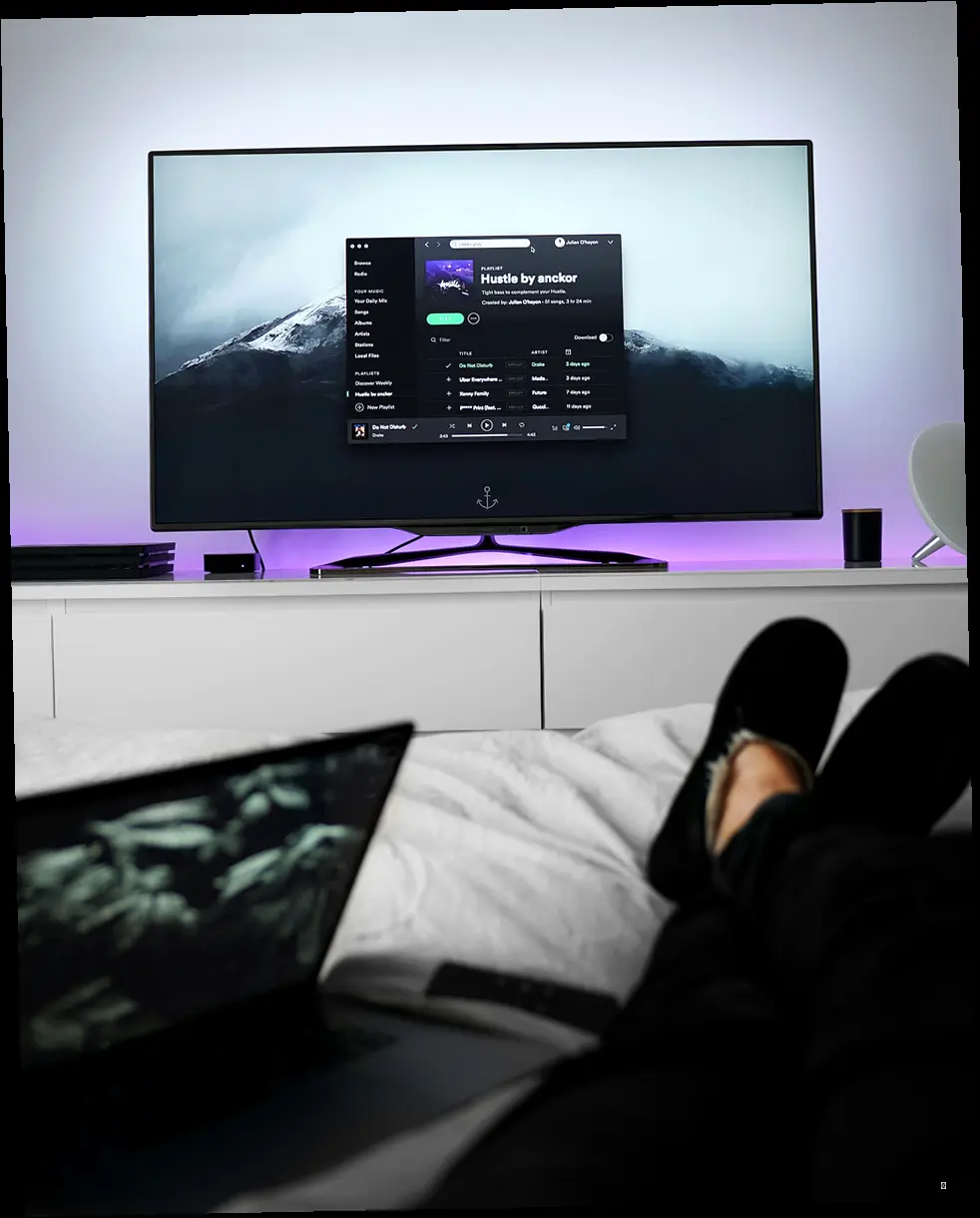
디자인으로 살펴보는 화면 밝기 & 크기 조절 꿀팁
이번 섹션에서는 윈도우10 화면 밝기 및 크기 조절과 관련된 유용한 팁들을 디자인적으로 풀어보겠습니다. 시각적인 요소와 함께 정보를 제공하여 더욱 쉽고 재미있게 이해할 수 있도록 구성했습니다.
윈도우 업데이트, 드라이버 업데이트… 귀찮아도 꼭 해야 하는 이유!
솔직히 윈도우 업데이트나 드라이버 업데이트, 알림 뜨면 엄청 귀찮잖아요… 😫 저도 그래서 맨날 미루고 그랬거든요. 😅 근데, 윈도우10 화면 밝기 조절 이나 화면 크기 조절 문제가 생겼을 때는, 이 귀찮은 업데이트가 해결사 역할을 톡톡히 해준다는 사실! 😉
윈도우 업데이트는 운영체제의 버그를 수정하고, 새로운 기능을 추가해 줍니다. 그리고 드라이버 업데이트는 하드웨어가 최적의 성능을 낼 수 있도록 도와주죠. 그러니까, 윈도우10 화면 밝기 조절 이나 화면 크기 조절 문제가 생겼다면, 주저 말고 업데이트부터 해보는 걸 추천드립니다! 👍
윈도우10 화면 밝기 & 화면 크기 조절, 이제 전문가가 된 기분! 😎 (마무리 & Q&A)
윈도우10 화면 밝기 조절 및 화면 크기 조절 방법 총정리
자, 오늘 윈도우10에서 화면 밝기와 화면 크기를 조절하는 방법 을 아주 꼼꼼하게 정리해 봤는데요, 어떠셨나요? 이제 여러분도 윈도우10 화면 밝기 & 화면 크기 조절 전문가가 다 된 기분이 드시죠? 😎
- 노트북은 설정에서 직접 조정 가능! (단축키, 윈도우 설정, 알림 센터)
- 데스크톱은 모니터 자체에서 조정해야 하는 경우가 많음!
- 화면 크기를 변경하려면 해상도 및 배율 조정 기능을 활용!
- 문제가 해결되지 않는다면 그래픽 드라이버 업데이트 를 시도하거나 윈도우 업데이트 를 확인!
자주 하는 질문 Q&A
노트북에서 밝기 조절이 안돼요. 어떻게 해결할 수 있나요?
디스플레이 드라이버가 최신 상태인지 확인하고, 전원 옵션에서 자동 밝기 조절 기능을 해제 해 보세요.
모니터 해상도가 너무 낮아졌어요. 원래대로 되돌리는 방법이 있나요?
설정 → 시스템 → 디스플레이 → 해상도 에서 “권장” 해상도로 변경하면 원래대로 복구됩니다.
화면 크기가 너무 작거나 커졌어요. 어떻게 조절할 수 있나요?
배율 조정 기능을 활용하면 아이콘 및 글자 크기를 조정할 수 있습니다. 100%, 125%, 150% 중 원하는 값을 선택하세요.
모니터에서 화면 밝기를 조절할 수 없는 경우 어떻게 하나요?
OSD(On-Screen Display) 버튼 을 이용해 모니터 자체에서 밝기를 조절하거나, 제조사에서 제공하는 소프트웨어를 사용해 보세요.
화면 크기 조절과 밝기 조절을 한 번에 쉽게 할 수 있는 프로그램이 있나요?
모니터 밝기 조절 프로그램으로는 f.lux, Display Tuner, Windows Night Light 같은 프로그램을 사용하면 간편하게 밝기 및 색온도를 조절할 수 있습니다.
자, 오늘은 윈도우10 화면 밝기 조절 및 화면 크기 조절 에 대해 알아봤는데요. 어떠셨나요? 이제 여러분도 눈 건강도 지키고, 작업 효율도 팍팍 올릴 수 있겠죠? 😎 저는 다음에 더 유용한 윈도우 꿀팁 들고 다시 돌아올게요! 그때까지 안녕! 👋 혹시 궁금한 점 있으면 언제든지 댓글로 물어봐 주세요! 😉
오늘의 액션 포인트: 지금 바로 윈도우 설정을 열고, 내 눈에 가장 편안한 화면 밝기와 크기를 찾아보세요! 😊
다음 글 예고: 다음에는 윈도우10 숨겨진 꿀 기능들을 파헤쳐 볼 예정입니다! 기대해 주세요! 😉

안녕하세요! 저는 검색 엔진 최적화(SEO)를 통해 비즈니스 성장을 돕고, 풀스택 개발자로서 웹 애플리케이션을 설계하고 구현하는 전문가입니다. 데이터 기반 SEO 전략과 최신 웹 기술(React, Node.js, Python 등)을 활용해 사용자 중심의 디지털 솔루션을 제공합니다. 블로그에서는 SEO 팁, 개발 튜토리얼, 그리고 디지털 마케팅 인사이트를 공유합니다.
